
Mijn plaatje komt van: http://www.stockvault.net/
Mijn tube komt van: http://www.poserpark.bplaced.net/
Benodigdheden:
Een horizontaal plaatje
Een bijpassende tube
Selectie: KaBoBalpijl
Masker: 30Visualsbyz
Download selectie en masker
01. Open je plaatje.
02. Gereedschap Pipet – Kies een lichte voor- en donkere achtergrondkleur.
03. Bewerken – Kopiëren.
04. Afbeelding – Omdraaien.
05. Open een nieuwe transparante afbeelding van 500 x 400 pixels.
06. Selecties – Alles selecteren.
07. Selecties – Wijzigen – Inkrimpen – Aantal pixels: 75.
08. Bewerken – Plakken in selectie.
09. Aanpassen – Scherpte – Verscherpen.
10. Selectie – Omkeren.
11. Selecties – Wijzigen – Uitbreiden – Aantal pixels: 15.
12. Lagen – Nieuwe rasterlaag.
13. Gereedschap Vlakvulling – Vul de selectie met je voorgrondkleur.
14. Lagen – Eigenschappen – Dekking: 50.
15. Selecties – Niets selecteren.
16. Lagen – Samenvoegen – Alle lagen samenvoegen.
17. Afbeelding – Omdraaien.
18. Selecties – Selectie laden/opslaan – Selectie laden vanaf schijf – Kies: KaBoBalpijl.
Luminantie van bron – Selectie vervangen: Aangevinkt.
19. Lagen – Nieuwe rasterlaag.
20. Activeer het omgedraaide plaatje.
Bewerken – Kopiëren.
21. Terug naar de afbeelding.
Bewerken – Plakken in selectie.
22. Selecties – Niets selecteren.
23. Effecten – 3D-effecten – Afschuining binnen – Instellingen: Mooi.
24. Lagen – Samenvoegen – Alle lagen samenvoegen.
25. Afbeelding – Omdraaien.
26. Afbeelding – Randen toevoegen – Met onderstaande instellingen:
Klik voor de juiste kleur met je linkermuisknop in de achtergrond van je afbeelding.
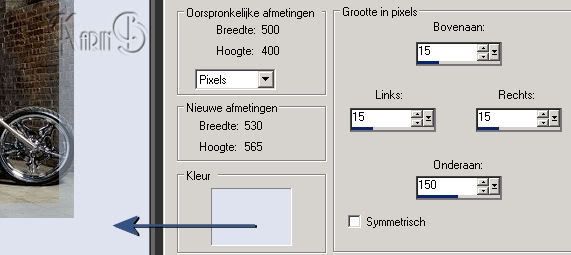
27. Toverstaf – Afstemmingsmodus: RGB-waarde – Tolerantie en Doezelen: 0 – Anti-alias – Buiten.
Klik éénmaal in de achtergrond.
28. Effecten – 3D-effecten – Slagschaduw – Met onderstaande instellingen:
Verticaal en Horizontaal: 5 – Dekking: 60 – Vervaging: 5 – Kleur: Zwart.
29. Aanpassen – Grofkorreligheid toevoegen/verwijderen – Grofkorreligheid toevoegen.
Gaussiaans – Monochroom – Grofkorreligheid: 15%.
30. Lagen – Nieuwe rasterlaag.
31. Gereedschap Vlakvulling – Vul de laag met je achtergrondkleur.
32. Lagen – Masker laden/opslaan – Masker laden vanaf schijf – Kies: 30Visualsbyz.
Luminantie van bron – Huidige staat – Alle maskers verbergen.
33. Lagen – Samenvoegen – Groep samenvoegen.
34. Selecties – Niets selecteren.
35. Effecten – 3D-effecten – Afschuining binnen – Instellingen staan goed.
36. Activeer je tube en maak deze op maat naar eigen inzicht.
Afbeelding - Grijswaarden.
37. Bewerken – Kopiëren.
38. Terug naar de afbeelding.
Bewerken – Plakken als een nieuwe laag.
39. Effecten – 3D-effecten – Slagschaduw – Instellingen staan goed.
40. Gereedschap Verplaatsen - Plaats je tube rechtsonder in je afbeelding.
41. Gereedschap Tekst – Dikte streek: 0 – Maken als: Vector – Grootte en lettertype naar keuze.
Typ je tekst en zet deze onderaan de afbeelding naar eigen inzicht.
42. Lagen – Omzetten in rasterlaag.
43. Effecten – 3D-effecten – Slagschaduw – Met onderstaande instellingen:
Verticaal: 1 – Horizontaal: 2 – Dekking: 100 – Vervaging: 0 – Kleur: Voorgrondkleur.
44. Herhaal de slagschaduw met de kleur: Zwart.
45. Lagen – Nieuwe rasterlaag – Plaats hier je watermerk op.
46. Afbeelding – Randen toevoegen – Symmetrisch – 5 pixels – Achtergrondkleur.
47. Afbeelding – Randen toevoegen – 2 pixels – Voorgrondkleur.
48. Afbeelding – Randen toevoegen – 2 pixels – Zwart.
49. Bestand - Exporteren - JPEG-optimalisatie.
Deze les is geschreven voor PSP Nederland door Karin.
Niets uit deze les mag gekopieerd of overgenomen worden zonder schriftelijke toestemming.
Beeldmateriaal is eigendom van Psp Nederland.04-07-2008KarinB.

Geen opmerkingen:
Een reactie posten